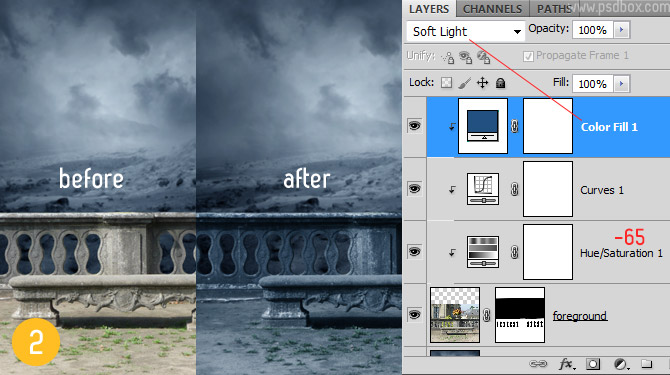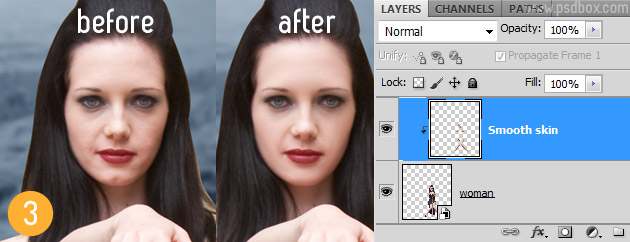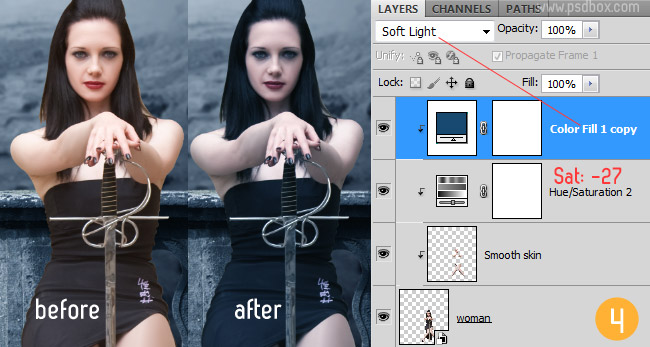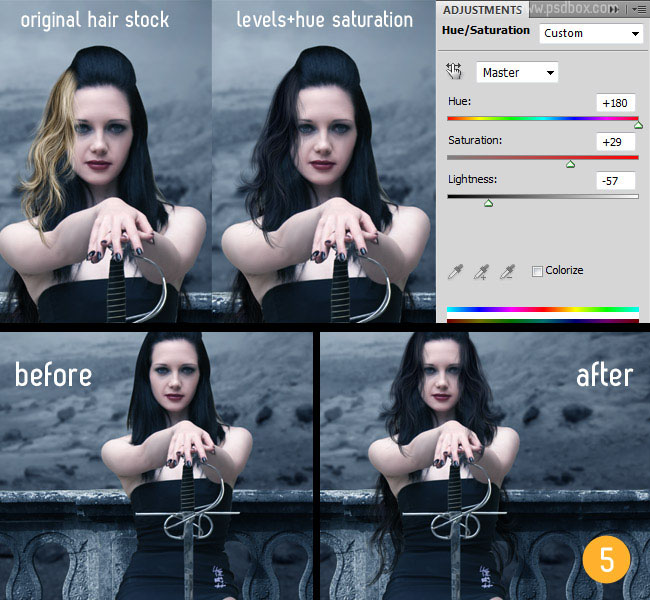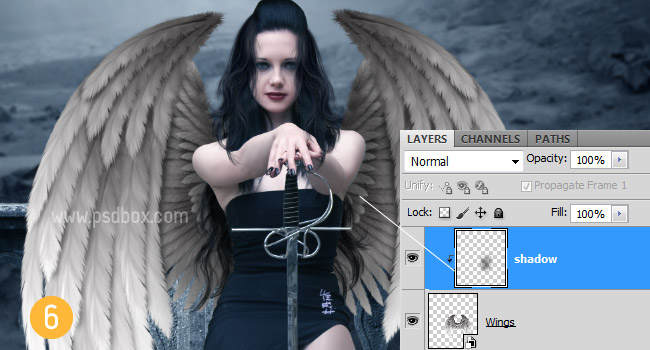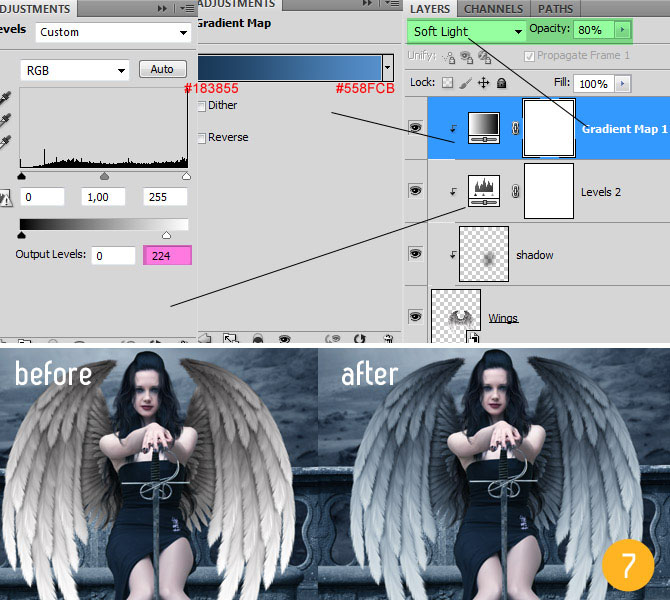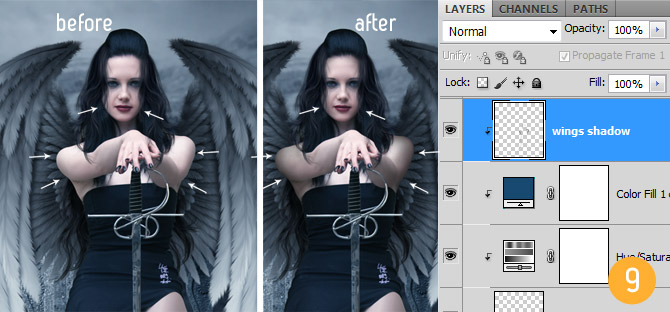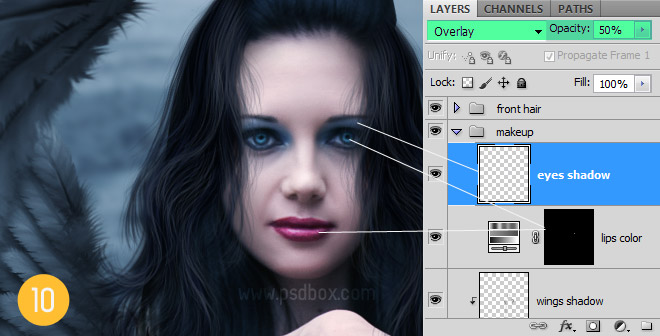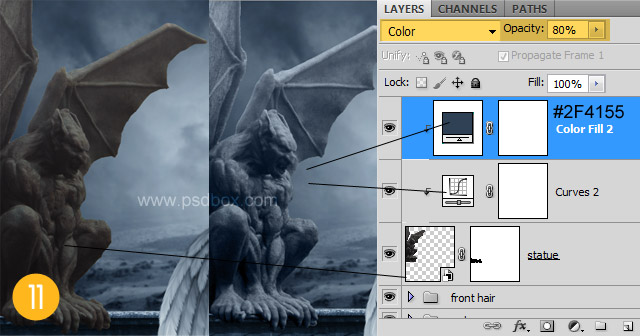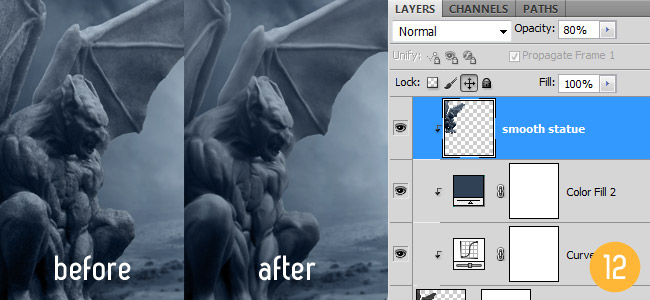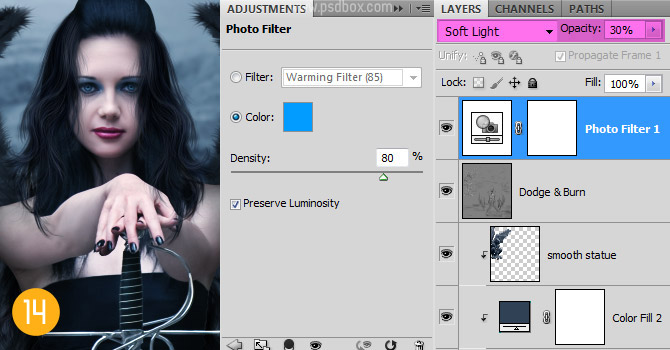【官网】场景合成,合成魔幻女战士场景

教程素材有提供,合成方法都是一些基础的东西,主要学习合成后整体颜色的统一,喜欢的一起来学习一下国外大神的方法。先上效果,步骤较长,细心琢磨必有收获。
教程素材:http://www.16xx8.com/photoshop/sucai/2016/u898781.html
Step 1
我会非常快跳过这一步,因为我想把重点放在重要的东西。如果你连如何打开图像都不知道,使用谷歌,相信你可以做到的。
我新建了一个2800*3200像素的画布。打开第一张图片(阳台上的板凳)。然后,再打开背景图像(天空和风景),并放置在第一个图层的下面。根据您的画布大小调整大小。对背景图像用4px高斯模糊。见下图。
新建3个调整层,第一个调整图层为色相/饱和度图层数值为65,第二个调整图层为曲线把图像调暗,最后使用纯色填充层颜色为# 21507f,图层模式为柔光,不透明度100%,以使其匹配的蓝色背景。三个全部对第一张图片使用剪贴蒙版。效果如下
从背景中提取该名女子,并将其添加到你的画布上,如下图所示。现在你要处理她的皮肤。你可以使用表面模糊,图层蒙版,涂抹工具或混合器画笔工具。具体如何操作可以自行谷歌,相信你可以找到100种方法来做你想要的效果,当然如果你懒得话也可以不处理,对整体效果影响不大。
为了使模特看起来跟背景更协调,在模特图层上方新建两个调整图层。一个为色相/饱和度,设置饱和度为- 27。一个为蓝颜色的纯色调整图层:颜色值为# 17496f,图层模式柔光,不透明度100%。对模特执行剪贴蒙版。
我想做点头发,因为我不喜欢它。在素材里面我提供了一些psd的头发素材,你可以给模特加上自己喜欢的发型。
把头发放在自己喜欢的位置,使用色相/饱和度,数值如下图,你还可以增加任何调整层,如使用曲线,使其更暗,增加蓝色调整图层等,这里可自由发挥。我把一些头发放在女人的上方(在她前面),还有一些长在后面的头发。
Step 6
给你的模特加上翅膀。
把翅膀扣出来调整大小放置在合适位置,新建一个图层用一种低透明度的软笔刷,颜色为黑色,画出翅膀在女人背后凝聚的阴影。向下执行剪贴蒙版。
就像我对模特做了一些调整类似,给翅膀也做同样的调整。使用色阶调整图层数值如下图左上,再使用水平渐变调整图层颜色从# 183855—# 558fcb。图层模式为柔光 不透明度80%。分别对翅膀进行剪贴蒙版。
Step 8
创造女人的影子在地上。我使用了软笔刷,低透明度和流动性约14%。要细心啊。
翅膀几乎环绕着女人的身体,所以我也在她的肩膀和手臂上创造了一些阴影。新建一个图层使用低透明度的软笔刷画一些黑色的软阴影。向下执行剪贴蒙版。
新建一个色相/饱和度调整层,增加饱和度,来增强女性的妆容。然后,对这个调整层添加图层蒙版,只露出眼睛和嘴唇的效果。再新建一个图层给模特画一些眼影,图层模式为叠加,不透明度50%。
将雕像从背景中提取,将其放置在画布上,并进行一些调整以使其适合背景。使用曲线调整图层使其更亮,颜色为#2f4155的蓝色填充层,混合模式为颜色,以使其和背景更协调。对雕像执行剪贴蒙版。
这座雕像的表面太粗糙,不合我的胃口,所以我花了几分钟的时间把它处理的很好。具体如何操作自行谷歌。方法和处理模特皮肤类似。
最后新建一个照片调整图层,使用颜色# 029cff创建,密度在80%,模式柔光,不透明度为30%。
最后的结果